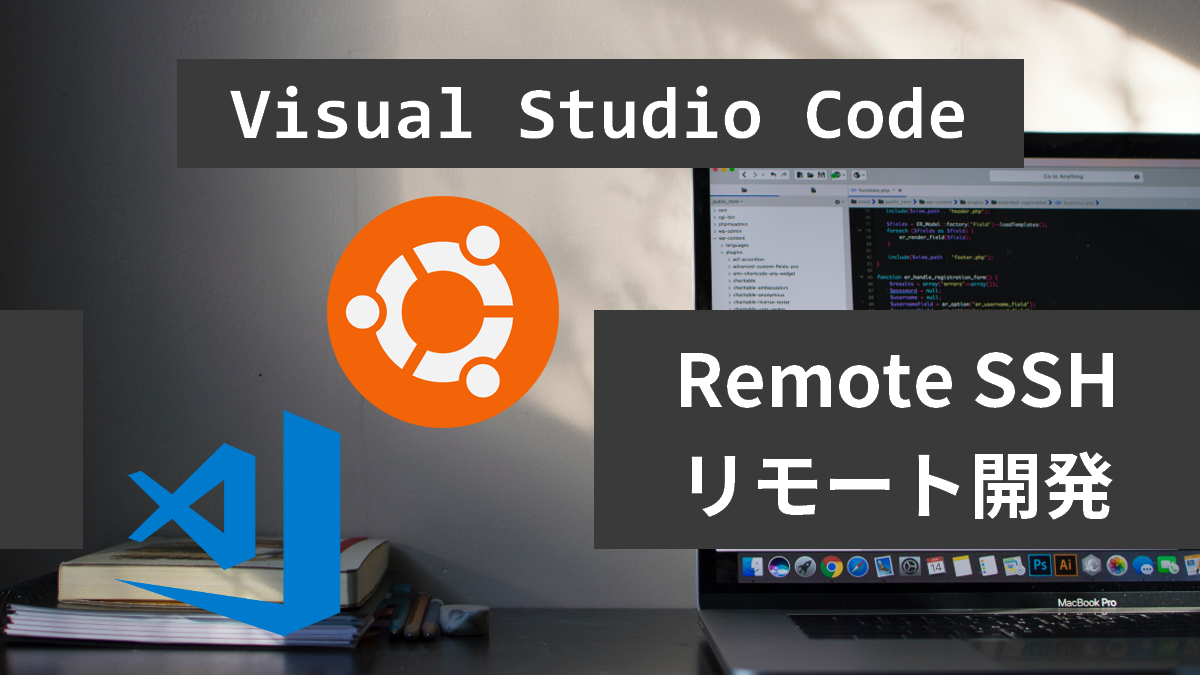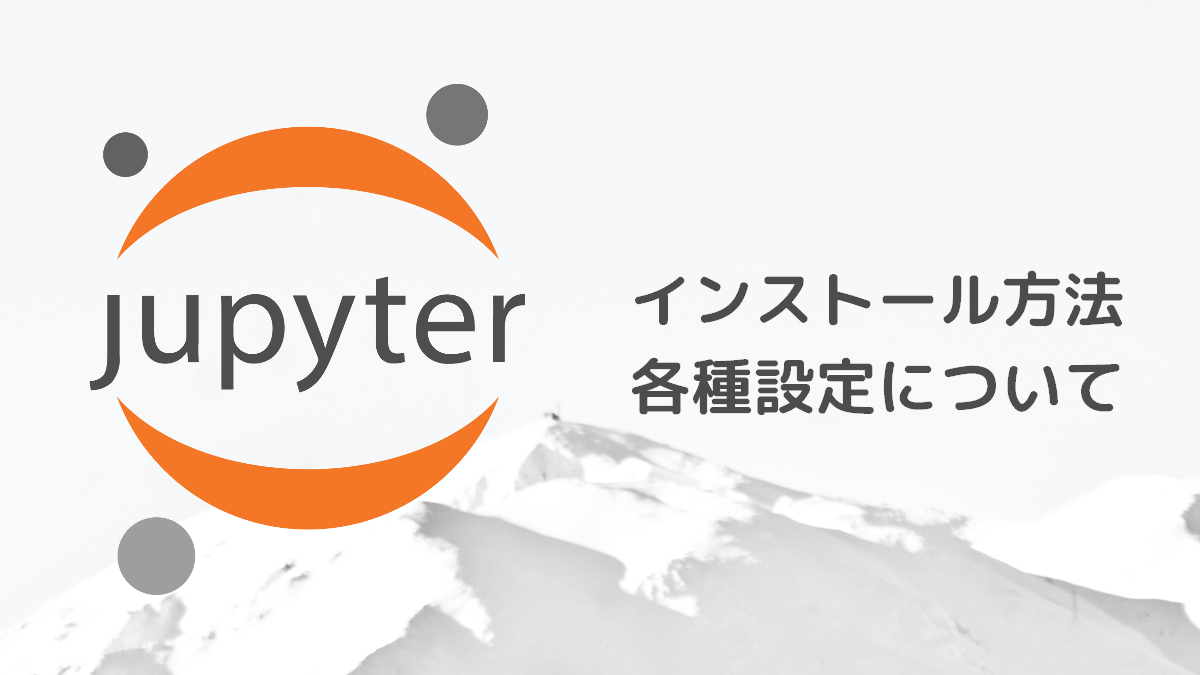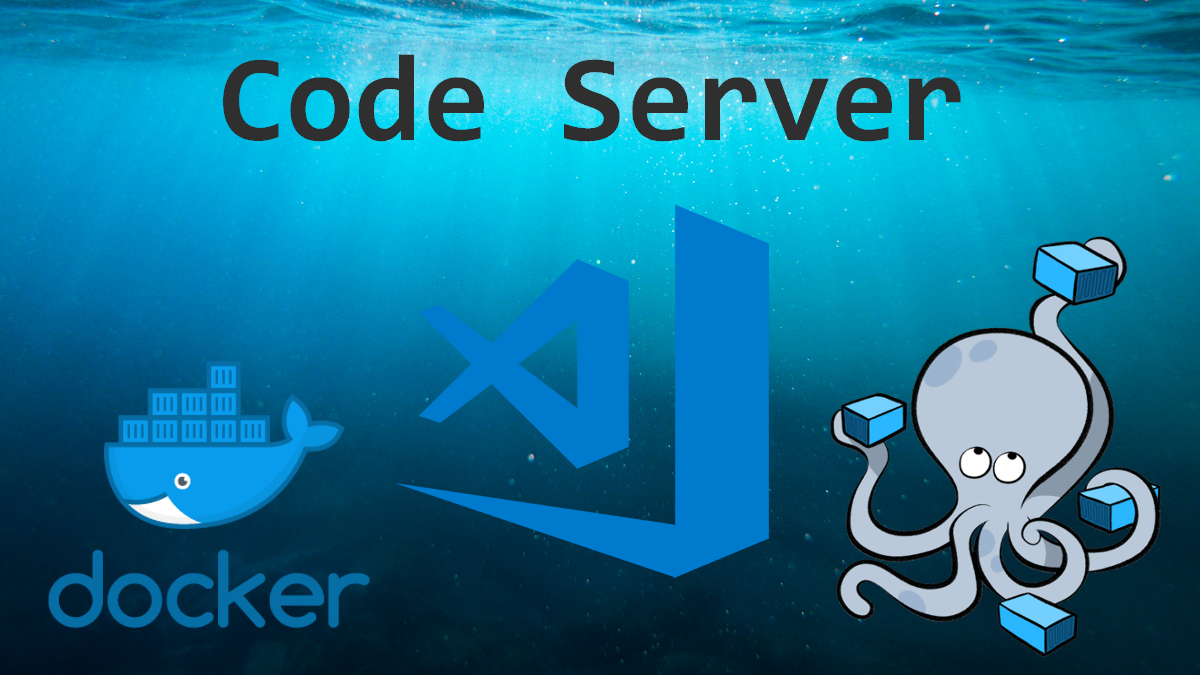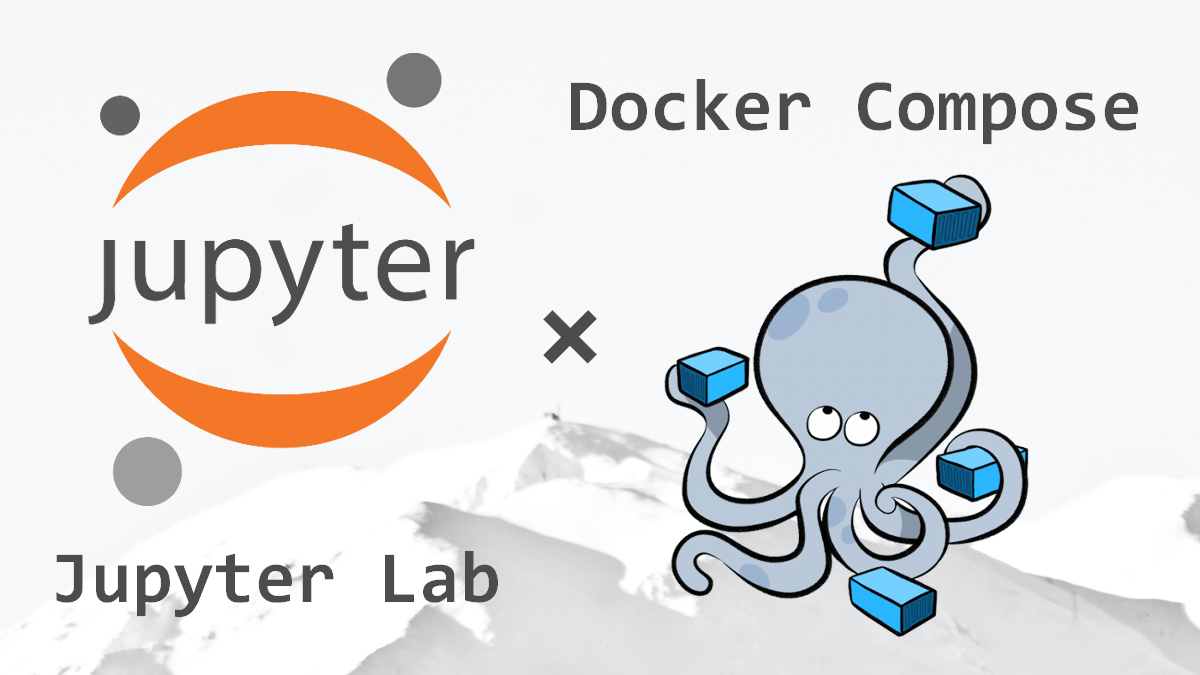Docker Composeは、複数のDockerコンテナで構成されるアプリケーションについて、Dockerイメージのビルドや各コンテナの操作を1つのファイルに定義し、簡単に実行できるようにするツールになります。
Docker Composeをまだインストールしてない場合は以下の記事からインストールをしましょう。
あわせて読みたい


【初心者向け】Docker Composeのinstall方法から動作確認まで
Docker Composeは、複数のDockerコンテナで構成されるアプリケーションについて、Dockerイメージのビルドや各コンテナの操作を1つのファイルに定義し、簡単に実行できる…
目次
Docker Composeコマンド一覧
| イメージの作成 | docker-compose build [option] [service] |
| (イメージの作成)/コンテナの作成/起動 | docker-compose up [option] [service] |
| イメージの作成/コンテナの作成/起動 | docker-compose run [option] [service] [command] |
| コンテナの起動 | docker-compose start [service] |
| コンテナの再起動 | docker-compose restart [option] [service] |
| コンテナ内でコマンド実行 | docker-compose exec [option] [service] [command] |
| コンテナを一時停止 | docker-compose pause [service] |
| コンテナ稼働を再開 | docker-compose unpause [service] |
| コンテナを停止 | docker-compose stop [option] [service] |
| コンテナを強制停止 | docker-compose kill [option] [service] |
| コンテナを削除 | docker-compose rm [option] [service] |
| コンテナを停止/削除 | docker-compose down [option] |
| コンテナの一覧表示 | docker-compose ps [option] [service] |
| コンテナのログ表示 | docker-compose logs [option] [service] |
よく使用するコマンドの例
イメージの作成
$ docker-compose build [option] [service]
$ # 例
$ # 全てのサービスをビルドする
$ docker-compose build
$ # webのみビルドする
$ docker-compose build web(イメージの作成)/コンテナの作成/起動
- オプション
- –build : コンテナ作成前にイメージを再作成する
- -d, –detach : バックグラウンドでコンテナを起動する
$ docker-compose up [option] [service]
$ # 例
$ # (イメージがない場合は作成し、)全てのサービスのコンテナを作成し、起動する
$ docker-compose up
$ # *Dockerfileなどを修正してもイメージが既に存在する場合はイメージ再作成が行われない
$ # *イメージを再作成したい場合は、「--build」を指定する
$ # イメージを再作成し、コンテナを作成し、起動する
$ docker-compose up --build
$ # コンテナをバックグラウンド起動する
$ docker-compose up -dイメージの作成/コンテナの作成/起動
$ docker-compose run [option] [service] [command]
$ # 例
$ # 新しくコンテナを立ち上げてbashコマンドを実行する
$ docker-compose run web bashコンテナの起動
$ docker-compose start [service]
$ # 例
$ # 全てのコンテナを起動します
$ docker-compose startコンテナの再起動
$ docker-compose restart [option] [service]
$ # 例
$ # 全てのコンテナを再起動します
$ docker-compose restartコンテナ内でコマンド実行
$ docker-compose exec [option] [service] [command]
$ # 例
$ # webコンテナ内でbashコマンドを実行します
$ docker-compose exec web bashコンテナを一時停止
$ docker-compose pause [service]
$ # 例
$ # 全てのコンテナを一時停止します
$ docker-compose pauseコンテナを再開
$ docker-compose unpause [service]
$ # 例
$ # 全てのコンテナを再開します
$ docker-compose unpauseコンテナを停止
$ docker-compose stop [option] [service]
$ # 例
$ # 全てのコンテナを停止します
$ docker-compose stopコンテナを強制停止
$ docker-compose kill [option] [service]
$ # 例
$ # 全てのコンテナを強制停止します
$ docker-compose killコンテナを削除
$ docker-compose rm [option] [service]
$ # 例
$ # 全てのコンテナを確認なしで削除します。
$ docker-compose rm -fコンテナを停止/削除
$ docker-compose down [option]
$ # 例
$ # 全てのコンテナを停止し、削除します
$ docker-compose downコンテナの一覧表示
$ docker-compose ps [option] [service]
$ # 例
$ # 停止済みも含む、全コンテナを一覧表示する
$ docker-compose ps -aコンテナのログ表示
$ docker-compose logs [option] [service]
$ # 例
$ # 全コンテナのログを表示する
$ docker-compose logs
$ # webコンテナのログのみ表示する
$ docker-compose logs web\ より詳しく知りたい方はこちらの本がおすすめです /
¥2,992 (2022/10/24 23:22時点 | Amazon調べ)
¥2,090 (2022/10/24 23:42時点 | Amazon調べ)